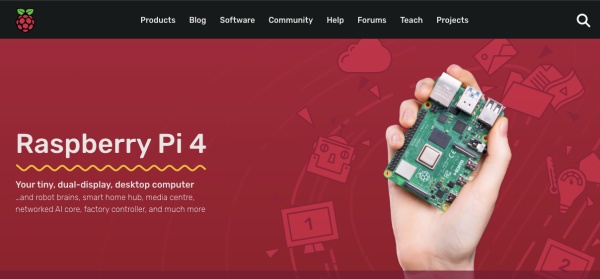
FlyingDeuk's
IPTIME 공유기를 몇 년전에 교체하고 USB서버 기능이 있는 모델을 구매했다. 5G의 확대된 범위와 USB 서버가 매력적으로 다가왔다…
하지만 공유기의 부수기능의 USB서버의 성능에 만족을 할 수가 없었다…
그러다가 알게된 라즈베리파이… 성능면에서 훨씬 만족스럽다.
공유기 회사의 Firmware를 기다리지않아도 되고 그외의 많은 것들을 할 수 있다. -> DLNA의 smi 기능지원까지 Firmware는 한참을 기다려야했기 때문이다.
Wiki's
유니버설 플러그 앤 플레이 (UPnP) 는 UPnP 포럼이 공표한 컴퓨터 네트워크 프로토콜의 집합이다. UPnP의 목표는 장치들을 부드럽게 연결하고 가정 네트워크와 회사 환경의 기능(데이터 공유, 통신, 엔터테인먼트)을 단순화하는 것이다. UPnP는 개방된 인터넷 기반의 통신 표준 기반의 UPnP 장치 제어 프로토콜을 정의하고 출판함으로써 이를 달성한다.
UPnP라는 용어는 컴퓨터에 직접 장치를 유동적으로 부착하는 기술인 플러그 앤 플레이에서 비롯한 것이다.
DLNA/UPnP의 가장 큰 장점은 손쉬움에 있다. 스마트 TV에는 기본 장착이 되었어 마치 외부입력 처럼 바로 연결해서 볼 수 있다.
minidlna 사용법
리눅스의 대표적인 프로그램으로 최근 smi자막까지 지원되면서 더욱 편해졌다.
minidlna 설치
간단하게 apt로 설치하면 된다.
1
$ sudo apt install minidlna
minidlna 설정
설정 또한 간단하다. /etc/minidlna.conf 수정으로 간단하게 설정이 가능하다.
1
2
3
4
5
6
7
8
9
$ sudo vim /etc/minidlna.conf
.
# followed by a comma, as so:
# * "A" for audio (eg. media_dir=A,/var/lib/minidlna/music)
# * "P" for pictures (eg. media_dir=P,/var/lib/minidlna/pictures)
# * "V" for video (eg. media_dir=V,/var/lib/minidlna/videos)
# * "PV" for pictures and video (eg. media_dir=PV,/var/lib/minidlna/digital_camera)
media_dir=/home/DeukCloud
.
여러가지 설명들과 주석 달린 설정 값들이 많다. 주석을(#)을 제거해주면 해당 줄은 작동하고 주석(#)을 달면 부작동한다.
그중에 수정은 딱 한줄이면 사용에 전혀 문제가 없다.
DLNA는 기본적으로 미디어의 종류를 분류해서 meta data로 저장한다. 자동으로 저장하고 알려진 포멧들은 비디오, 음악, 사진으로 분류한다. -> 전체 미디어가 있는 폴더하나 지정해서 설정을 끝냈다.
minidlna 목록 자동 업데이트
폴더로만 사용하는 데는 문제가 없지만 라이브러리로 사용하려면 목록 리스트를 자동으로 업데이트해주는 것이 좋다. 해당 미디어 파일을 지우거나 추가 하면 자동으로 리스트화 해서 보여준다.
해당 설정은 아래와 같다.
1
2
3
4
5
6
# Automatic discovery of new files in the media_dir directory.
inotify=yes
.
.
# SSDP notify interval, in seconds.
notify_interval=895
Automatic discovery와 interval만 주석을 해제해줬다.
DLNA, UPnP 사용 예
동영상, 음악, 사진을 다루는 기기중 스마트기기 즉 인터넷을 연결할 수 있는 대부분의 기기들은 해당 기능을 가지고 있다.
Smart TV - 스마트 TV
스마트 TV의 활용도는 다소 낮다고 하겠다. 최근 들어 YOUTUBE, Netflix가 전부 일 정도…
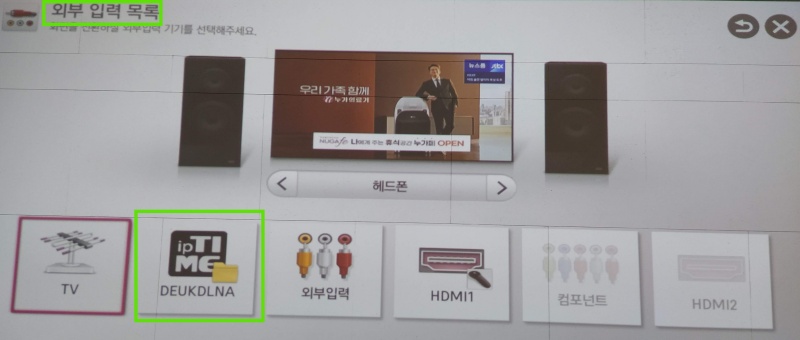
Wifi 연결된 상태에서 외부입력을 선택하면 대부분 위와 같은 항목이 보인다. -> 라즈베리파이 모양의 로고가 보인다
나름대로 리스트화 시킨 영상, 음악, 사진, 폴더들이 보인다. 개인적으로 그냥 폴더로 알아서 찾아가는 것을 좋아해서…
이제는 더이상 다운받은 영상을 USB에 저장하고 TV에 꾲을 필요가 없다…
MAC, Windows - 일반적인 PC
요즘은 모든 프로그램과 서비스를 PC 버전과 모바일로 나눈다… DLNA의 경우도 비슷하다… DLNA가 지원되는 프로그램이 필요하다.
VLC Media Player
오픈소스 무료의 괜찮은 플레이어이다.
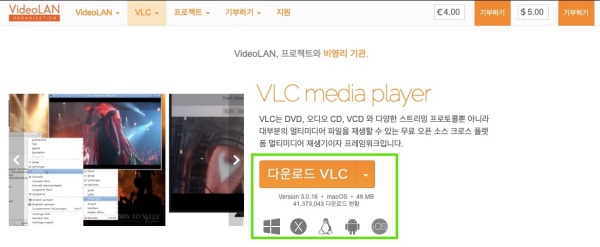
https://www.videolan.org/vlc/
공식 사이트에서 무료 다운로드 가능함.
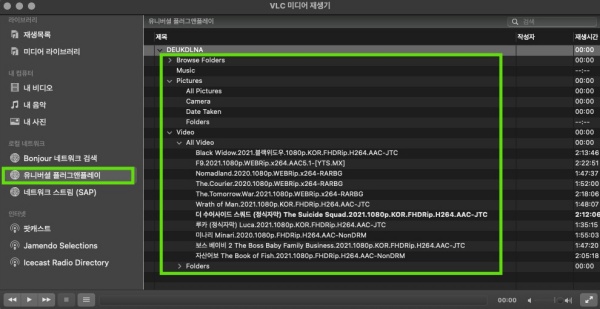
여기서는 UPnP(유니버셜 플러그인 플레이어)라 불리운다. (리눅스 계열은 그런 듯…)
기본 포멧
- Browse Folders
- Videos
- Pictures
- Musics
알려진 소스에 따라 분류된 리스트를 선택해도 되고 그냥 Browse Folders에서 탐색해도 된다.

스트리밍으로 잘 나온다. 일반 연결 자체가 보안의 무게도 없고 해서 그런지 반응도 그렇고 가볍게 잘 돌아간다.
IOS, Android - 모바일 버전
모바일 버전의 어플들은 특성상 다양한 기능을 쉽게 이용하게 되어있다. 보기 좋게… IPAD를 예로 들었다.
VLC
모바일 버전은 특히나 코덱에 대해서 장사를 많이 한다. 무료 버전중에는 VLC가 최선인듯…
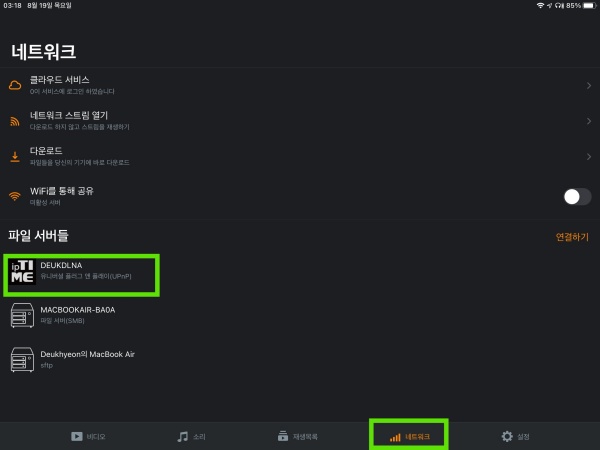
네트워크선택하면 위에서 설정한 DEUKDLNA이름이 뜬다. -> 라즈베리파이 모양의 아이콘으로…
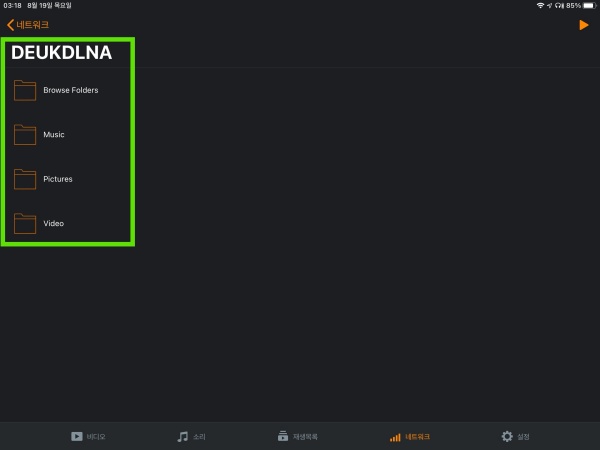
위에서 설명한 대로 같은 포멧
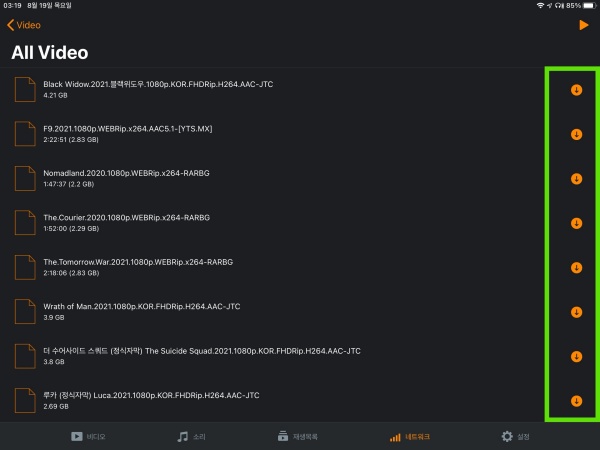
특이한 점은 다운로드가 된다!!! -> 스트리밍이 되니 저장도 된다…
하지만 주의할 점은 자막은 다운이 안되어 아쉽다… (동영상, 음악, 사진형식이 아니면 아에 표시가 안되기 때문에…) -> 따로 자장하는 방법 밖에는…
KODI
기기중 KODI가 설치 가능한 경우(IOS제외)는 KODI에서도 사용이 가능하겠다.
KODI Media Server DLNA, UPnP, SMB, FTP - 미디어 서버(소스) 연결하기
KODI Movies Library - 영화 라이브러리 설정법
KODI Movies Library AutoUpdate - 영화 라이브러리 자동 업데이트, 라이브러리 정리 사용법
KODI Movies Library The Movie DataBase - TMDB 영화 라이브러리 데이터베이스 연결법
PostScript
DLNA, UPnP의 경우 ID, Password의 요구가 없다. 같은 공유기를 사용하는 모든 기기는 사용이 가능하다. 그만큼 빠르기도 하지만 보안에는 취약할 수 밖에…
스마트 TV의 경우 업데이트가 되지않으면 코덱문제로 최신 코덱의 경우는 재생이 안되는 경우도 발생한다.
동영상, 음악, 사진의 형식이 아닌 파일은 아에 보이지 않는다…
Wifi 연결 스피커의 경우 이 방식으로 음악재생을 지원한다.